許多攝友都問怎樣才能將照片修得通透亮麗呢?下面我將詳細的分步介紹我所使用的修圖方法,當然,每個人都有自己獨特修圖的方法,能達到一樣的效果即可!
下面是處理過的圖片和原圖,暴露了原圖,希望妹子輕拍啊!

先將圖片導入LR,將陰影、白色色階、黑色色階往右移動,具體數值根據照片而定,這一步將背景提亮,而且最大程度的避免了影響到人物本身亮度!
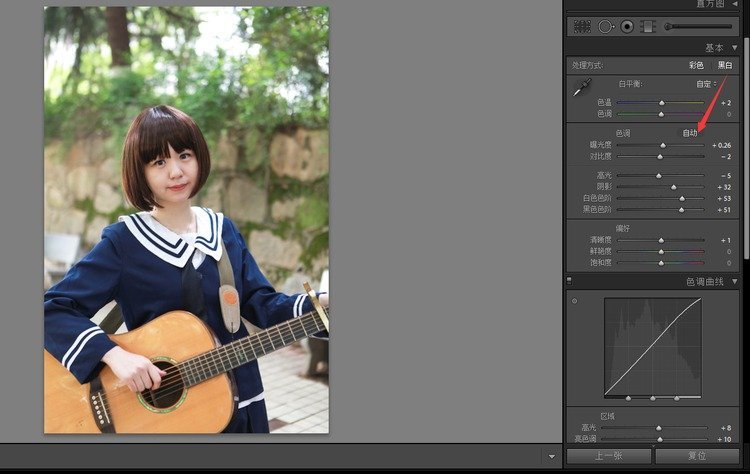
將圖片從LR導出后再導入PS,進行初步的磨皮液化!順便把吉他上的臟東西給去掉!

我習慣按住Ctr+Atr+2,提取高光,然后調整亮度對比度(數值根據照片而定)。
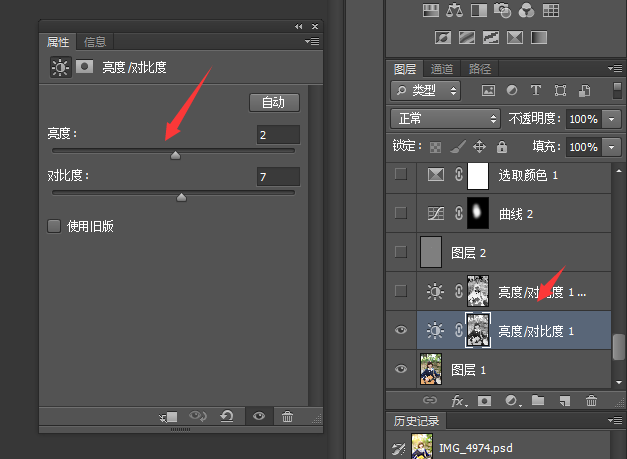
接下來將亮度對比度調整圖層復制一層,按住Ctrl+I將其反相,這一步還是提亮背景。
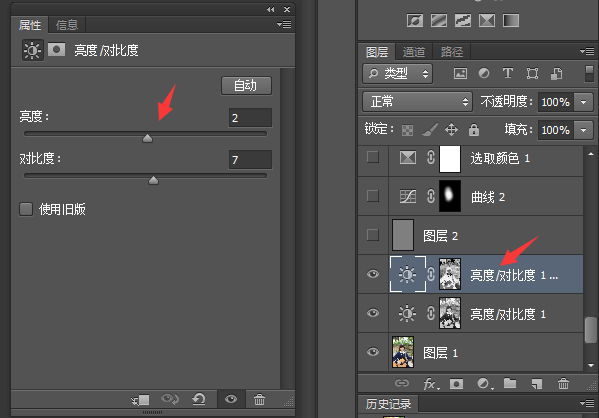
妹子的眼袋有些重,我們要處理一下!新建一個空白圖層,填充50%灰色,將畫筆透明度降至8%,流量降至35%,前景色為白色擦拭眼袋!這一步將眼袋淡化!然后擦一下眼白和瞳孔的眼神光,提亮眼神光!
模特的臉部偏暗了一些,我們新建一個曲線圖層,提亮臉部,然后填充黑色蒙版,用白色畫筆擦出來!
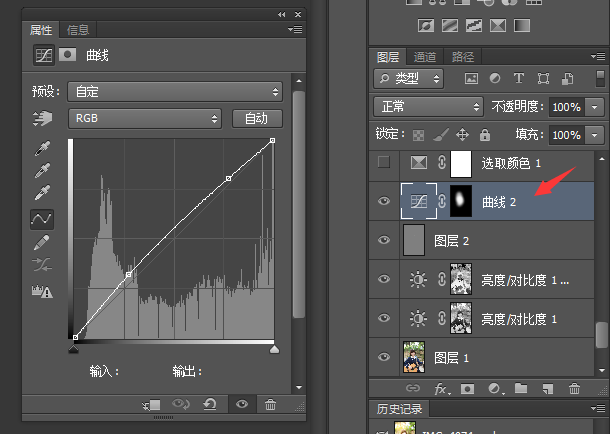
接下來進行調色步驟!新建可選顏色調整圖層,對紅黃綠三種顏色進行調整!
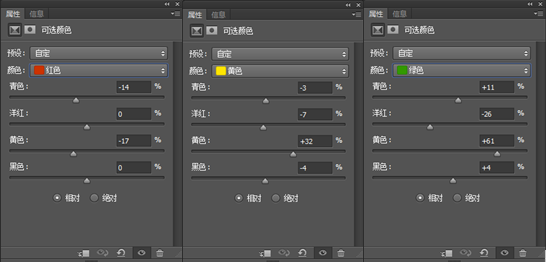
再將該圖層復制一層!接下來新建一個曲線圖層,拉個S型曲線!給人物加些對比!
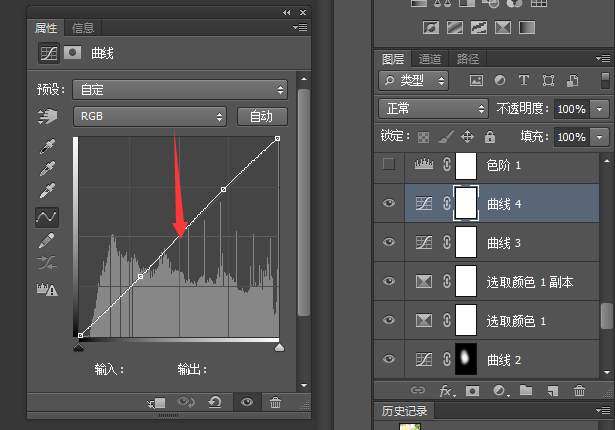
接下來新建一個色階圖層,選取藍色給圖片加些藍色!
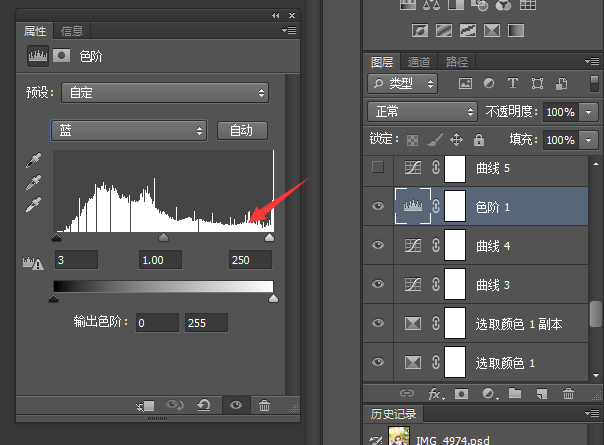
然后再新建一個曲線調整圖層,整體提亮下圖片!接下來處理下衣服和吉他。新建一個曲線圖層,將暗部壓暗,填充黑色蒙版然后用白色畫筆將吉他部分擦拭出來!
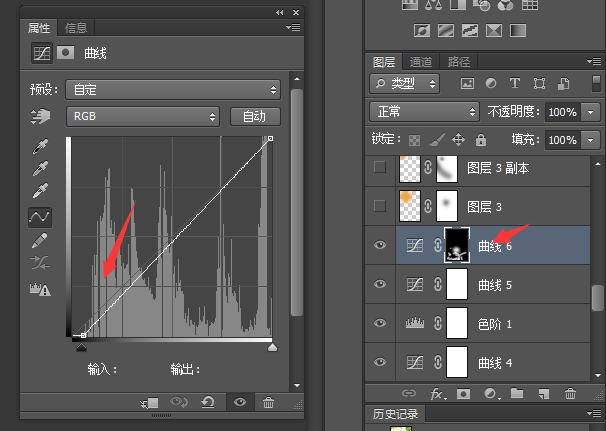
接下來這步比較關鍵咯,新建一個空白圖層,前景色選取橘黃色用畫筆在圖片的左上角人物頭頂處畫出一團橘黃色的區域,然后將圖層基本模式變為濾色,加一個白色蒙版擦拭一下!
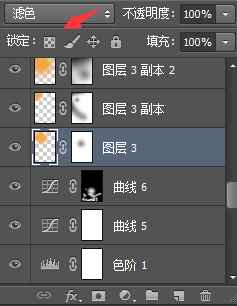
然后將該圖層復制兩層,根據圖片用畫筆擦拭出不需要的部分!

校服的顏色不夠藍,我們調整下顏色!在可選顏色里面調整藍色!
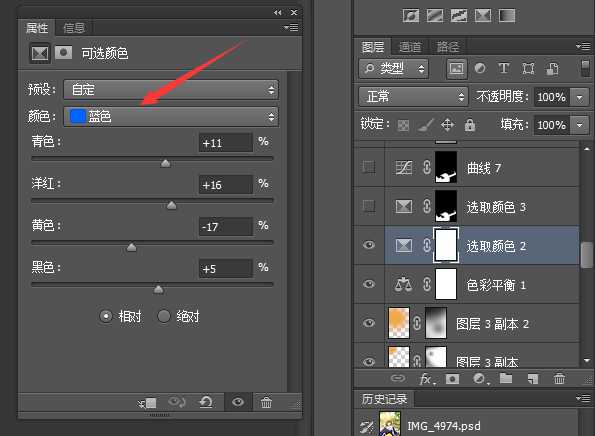
接下來處理吉他,先用鋼筆工具將吉他選取出來,羽化值為20,然后新建一個可選顏色圖層在黃色里面調整!然后再復制一層,讓顏色更黃一些!

是不是更好看啦!
這時候校服的顏色還是不好看,不夠通透!所以我們在色相飽和度里面調整一下藍色!
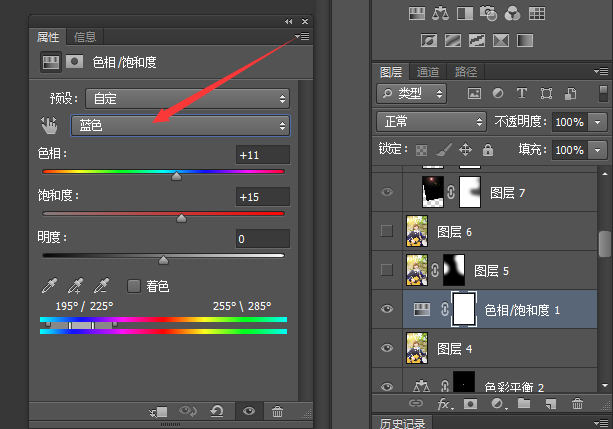
這時候基本完成了,我們再新建一個空白圖層,填充黑色!然后在濾鏡的渲染里面選取鏡頭光暈的第一個!接下來將該圖層的基本模式改為濾色!最后移動一下光暈的位置即可!
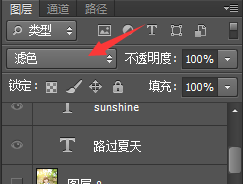
好啦,整體效果基本處理完了,加上一些自己的水印即可!

內容由作者原創,轉載請注明來源,附以原文鏈接
http://www.jgug.cn/news/5315.html全部評論

關注我們



分享到微信朋友圈
表情
添加圖片
發表評論